Win8系统全屏截图自动保存到桌面的设置办法
随着电脑硬件和软件的不断升级,微软的Windows也在不断升级,从架构的16位、16+32位混合版(Windows9x)、32位再到64位, 系统版本从最初的Windows 1.0 到大家熟知的Windows 95、Windows 98、Windows ME、Windows 2000、Windows 2003、Windows XP、Windows Vista、Windows 7、Windows 8、Windows 8.1、Windows 10 和 Windows Server服务器企业级操作系统,不断持续更新,微软一直在致力于Windows操作系统的开发和完善。现在最新的正式版本是Windows 10。
在电脑中,我们可以使用快捷键,进行全屏截图。那么,在Win8系统中截好的图片怎样才能自动保存在桌面呢?其实,这方法不会难,现在小编就来教大家使用注册表来实现全屏截图后自动保存到桌面,感兴趣的用户不妨来看下文具体操作。
具体操作方法:
1、按下“Window键+X键”组合键,点击“运行”选项,如下图所示:
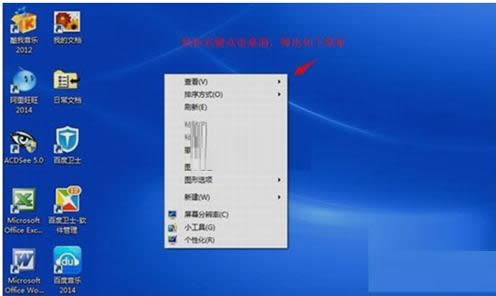
2、在弹出的运行窗口中输入“regedit”,然后按下回车键确认,如下图所示:
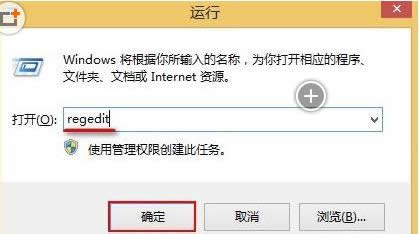
3、打开注册表编辑器后,按顺序展开“HKEY_CURRENT_USER\Software\Microsoft\Windows\CurrentVersion\Explorer”,然后选择双击Explorer文件中的“ScreenshotIndex”选项,如下图所示:
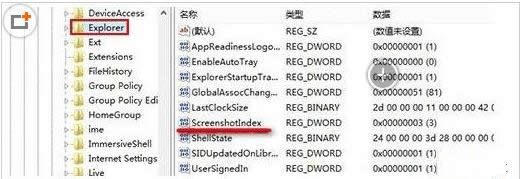
4、将弹出的设置窗口中“数值数据”更改成“1”,然后点击“确定”即可,如下图所示:
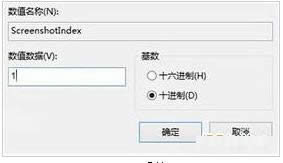
5、重启电脑就可以了。
Win8系统全屏截图后自动保存到桌面的操作方法就介绍到这了,如果大家还有其他疑问或者想了解更多有关系统问题欢迎来小鱼一键重装系统官网看看。
Microsoft Windows,是美国微软公司研发的一套操作系统,它问世于1985年,起初仅仅是Microsoft-DOS模拟环境,后续的系统版本由于微软不断的更新升级,不但易用,也慢慢的成为家家户户人们最喜爱的操作系统。